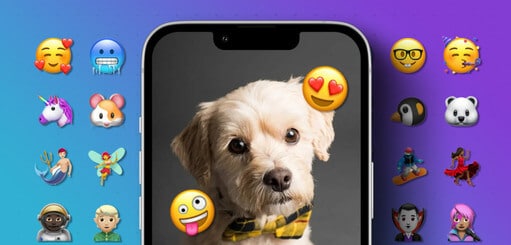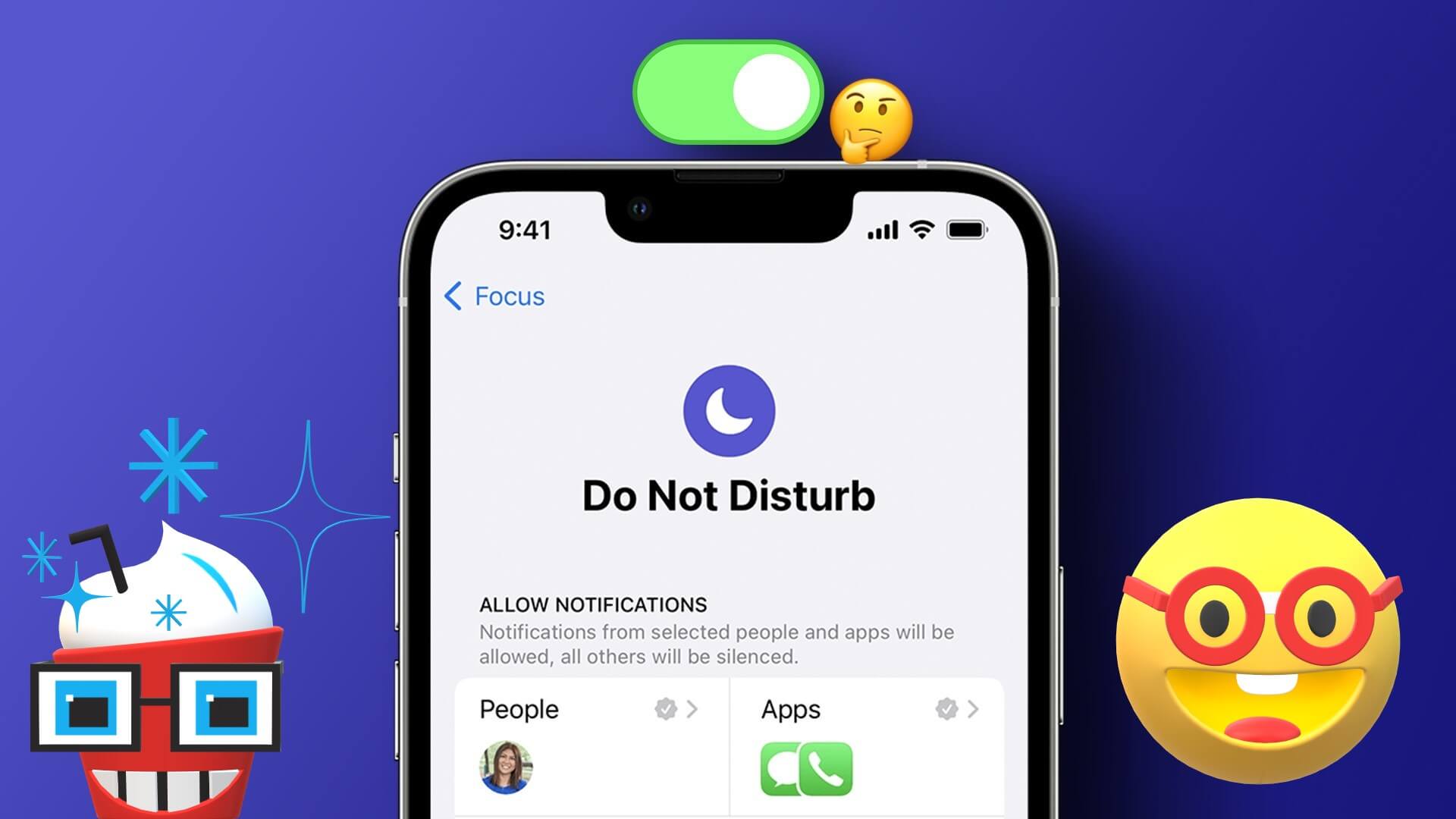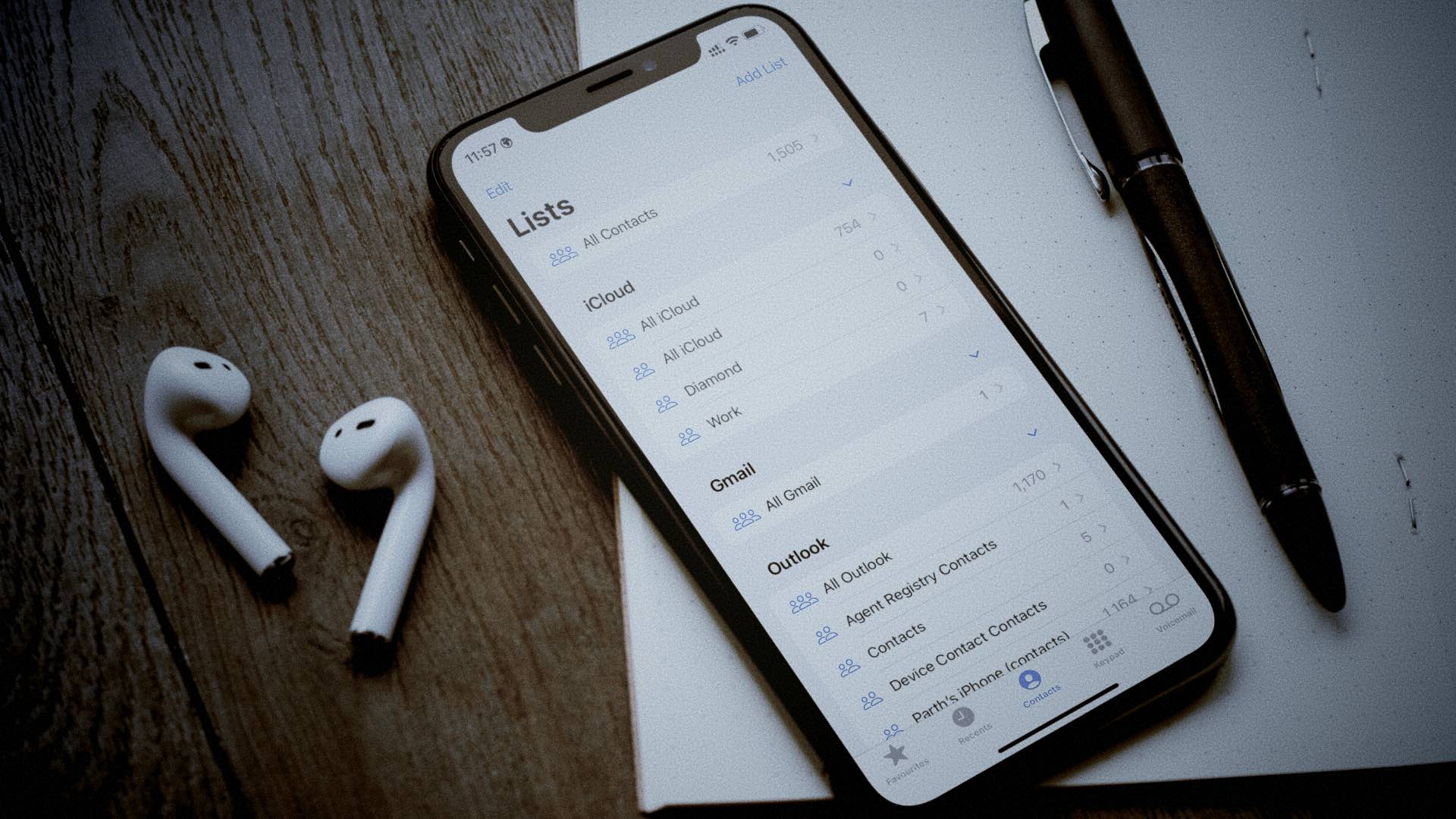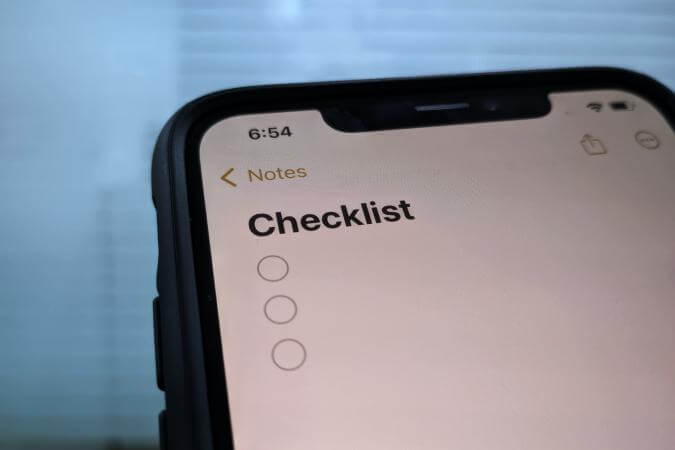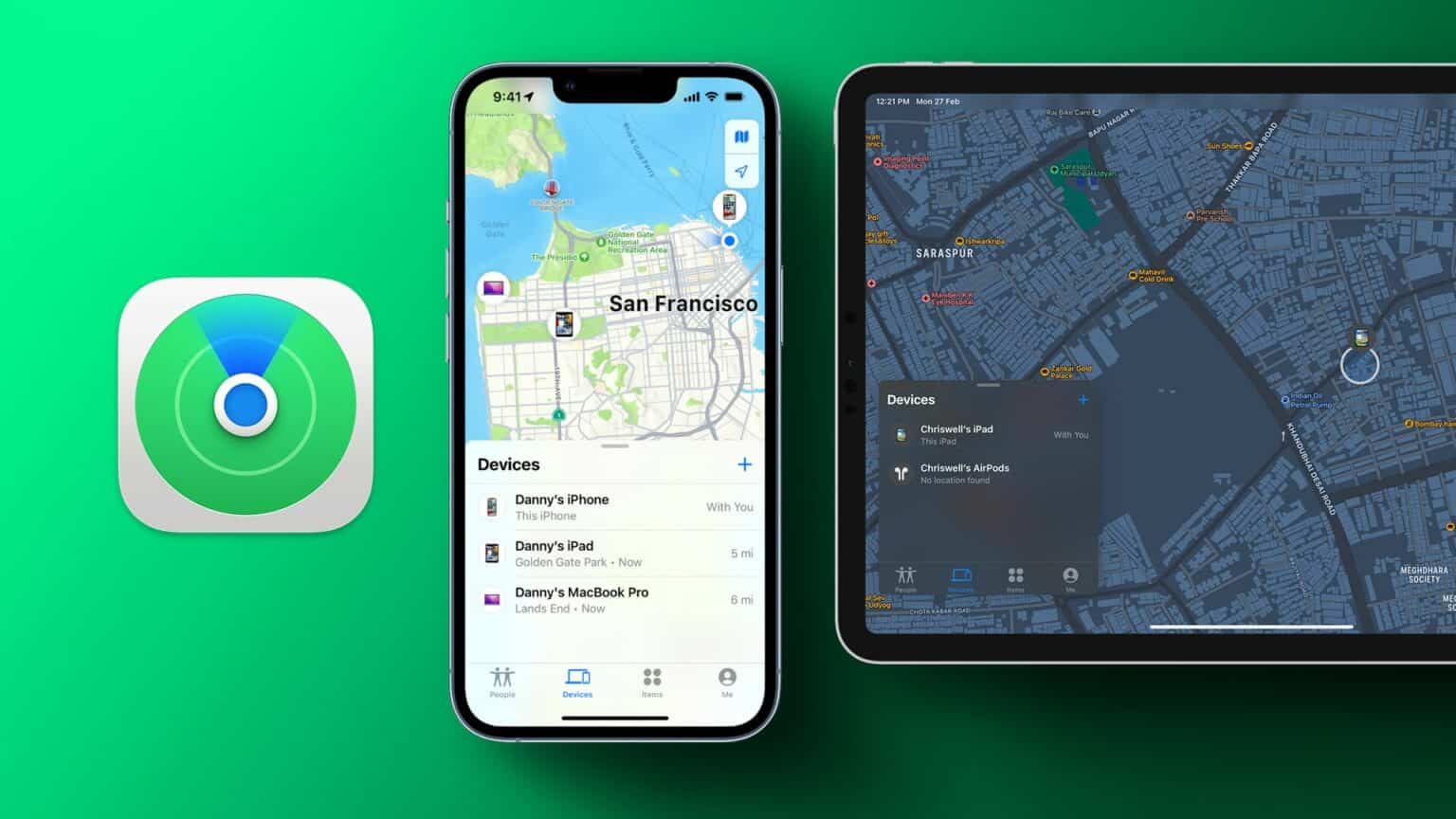iPhones har udviklet sig meget. Med nye funktioner introduceret med hver opdatering er det ikke overraskende, at Apple besluttede at hæve indsatsen med sin seneste opdatering. Af alle de Funktioner i iOS 17 Den mest bemærkelsesværdige funktion ved den nyligt udgivne iPhone (uden ordspil tilsigtet) er standbytilstand. Lad os se nærmere på, hvad det er, og hvordan du kan konfigurere og bruge standbytilstand på din iPhone.
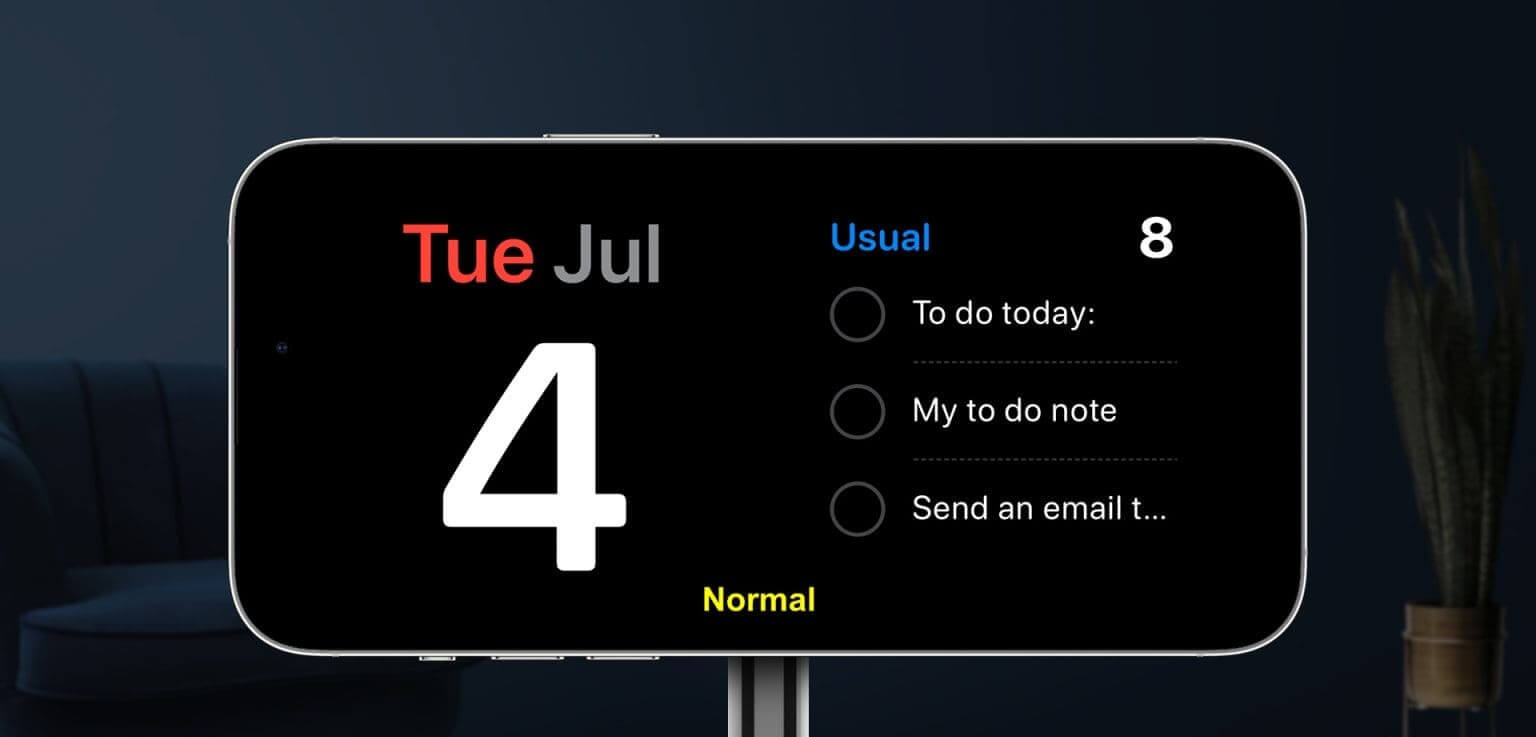
Forudsætningen for at bruge standbytilstand er, at din enhed kører iOS 17. Det betyder, at standbyfunktionen ikke vil være synlig, før efter Download og installer iOS 17-opdateringenNår det er færdigt, kan du konfigurere og bruge standbytilstand på din iPhone.
Men først, lad os kort diskutere emnet iOS 17 standbytilstand.
Hvad er standbytilstand i iOS 17?
iOS 17 er en forbedret version af Always On Display og giver din enhed mulighed for at vise oplysninger som klokkeslæt, afspille et slideshow med dine fotos, vise de seneste vejropdateringer og meget mere, alt sammen fra din låste iPhone-skærm. Dette kan hjælpe dig med at få vigtige opdateringer eller oplysninger uden at låse din enhed op.

Når standbytilstand er aktiveret, aktiveres den automatisk. Din iPhone skal dog opfylde følgende betingelser for at gøre det:
- Skal køre iOS 17.
- Den skal være tilsluttet opladeren.
- Den skal placeres oprejst i liggende tilstand. Eller, hvis du bruger en MagSafe-beslag, skal du sørge for, at din iPhone er placeret liggende.
- Den skal være låst.
Når alle disse betingelser er opfyldt, aktiveres standbytilstand på din iPhone. Derudover kan du, hvis du bruger en MagSafe-holder, også benytte dig af placeringsgenkendelsesfunktionen, som ændrer Standby-widgets, når den er docket forskellige steder, baseret på dine præferencer.
Derudover kan du manuelt ændre standbytilstanden ved at stryge fra venstre mod højre for at ændre layout og fra top til bund for at ændre widgets.
iPhones, der understøtter standbytilstand
Understøtter din iPhone standbytilstand? Her er en liste over enheder, der er berettigede til iOS 17-opdateringen og dermed kan bruge standbytilstand.
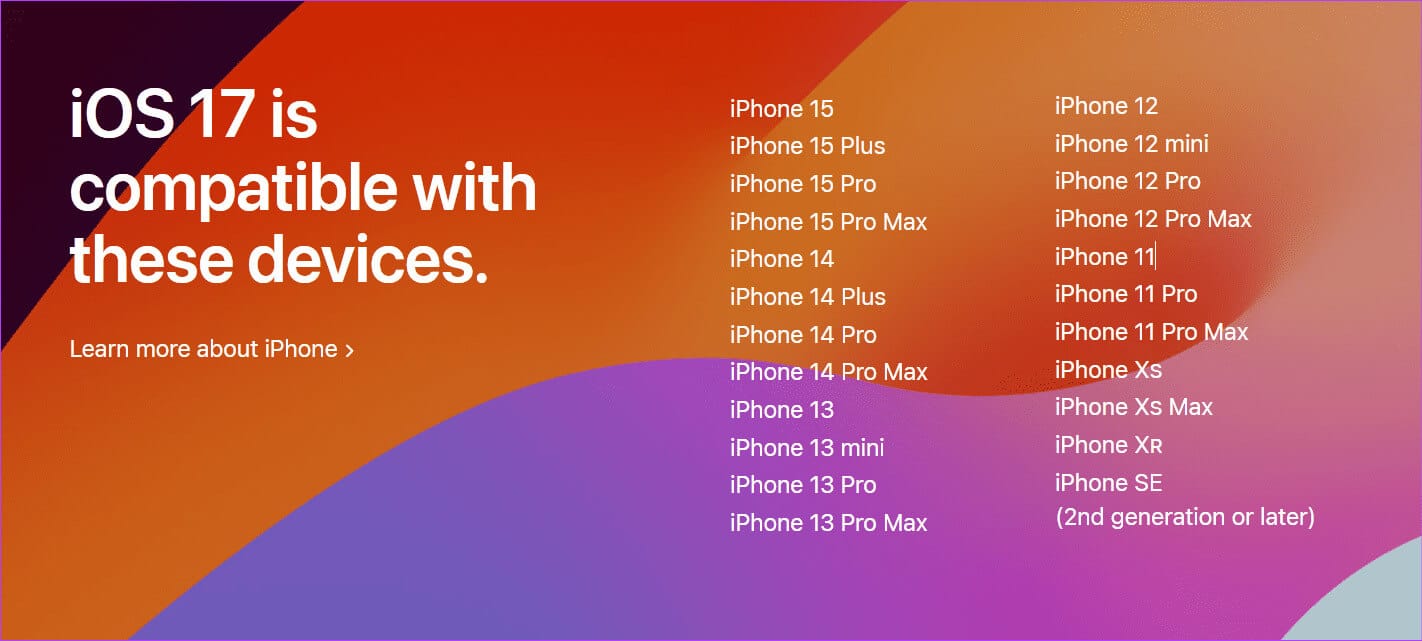
Sådan aktiverer du standbytilstand i iOS 17
Som standard er standbytilstand aktiveret i iOS 17. Men som med de fleste funktioner kan du aktivere eller deaktivere den efter behov. Så hvis du har problemer med at få den til at virke, eller hvis du tidligere har deaktiveret funktionen, kan du se her, hvordan du aktiverer standbytilstand i iOS 17.
Trin 1: Åbn menuen Indstillinger på din enhed.
Trin 2: Rul ned, og tryk på Beredskab.
Trin 3: tænde for Skift nøglen til standby.
Bemærk: Du kan også slukke for kontakten for at deaktivere standbytilstand.
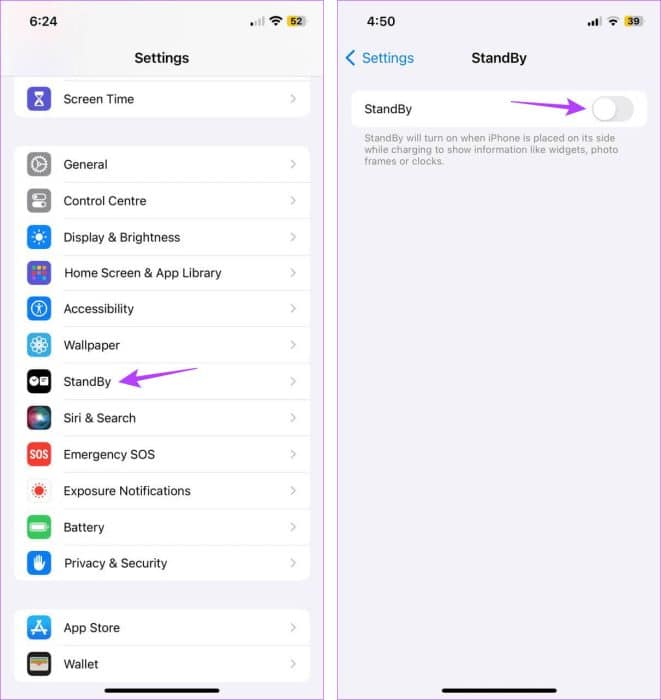
Dette aktiverer standbytilstand på din iPhone. Derudover kan du aktivere nattilstand for at dæmpe skærmen, hvis du ofte bruger din enhed i svagt lys.
Trin 4: Drej vippekontakten til tilstanden . Nat
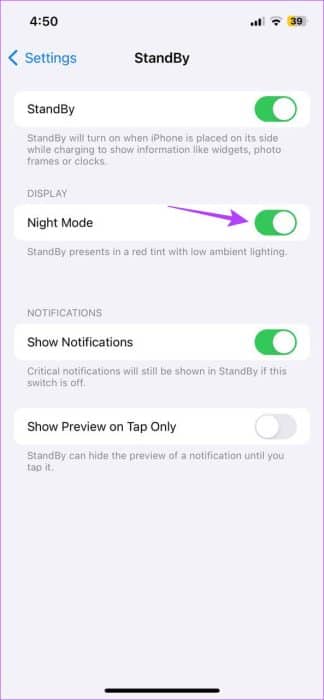
Når du placerer din iPhone i svagt lys, dæmper den automatisk skærmen og giver den et rødt skær for at gøre det lettere for øjnene at se.
Skift eller tilpas standbytilstanden på iPhone
Når standbytilstand er aktiveret, vil du se de relevante widgets på din skærm. Hvis der er widgets, du gerne vil tilføje, f.eks. albumcover eller batteriprocent, kan du gøre det ved hjælp af menuen med standbyindstillinger.
Dette giver dig mulighed for at tilføje yderligere widgets til din StandBy-skærm. Du kan derefter swipe op og ned for at skifte mellem widgets. Følg nedenstående trin for at gøre dette.
Bemærk: Hvis du bruger eksisterende standby-layouts, skal du stryge til venstre, indtil du når Widgets-skærmen. Ellers kan du ikke tilpasse elementerne i standby-brugergrænsefladen.
1. Tilpas urskiven
Trin 1: Når du har åbnet standbytilstand, skal du trykke længe på en af de synlige widgets. Eller tryk længe på Skærmens hjørner.

Trin 3: Tryk på ikonet i øverste venstre hjørne. +.
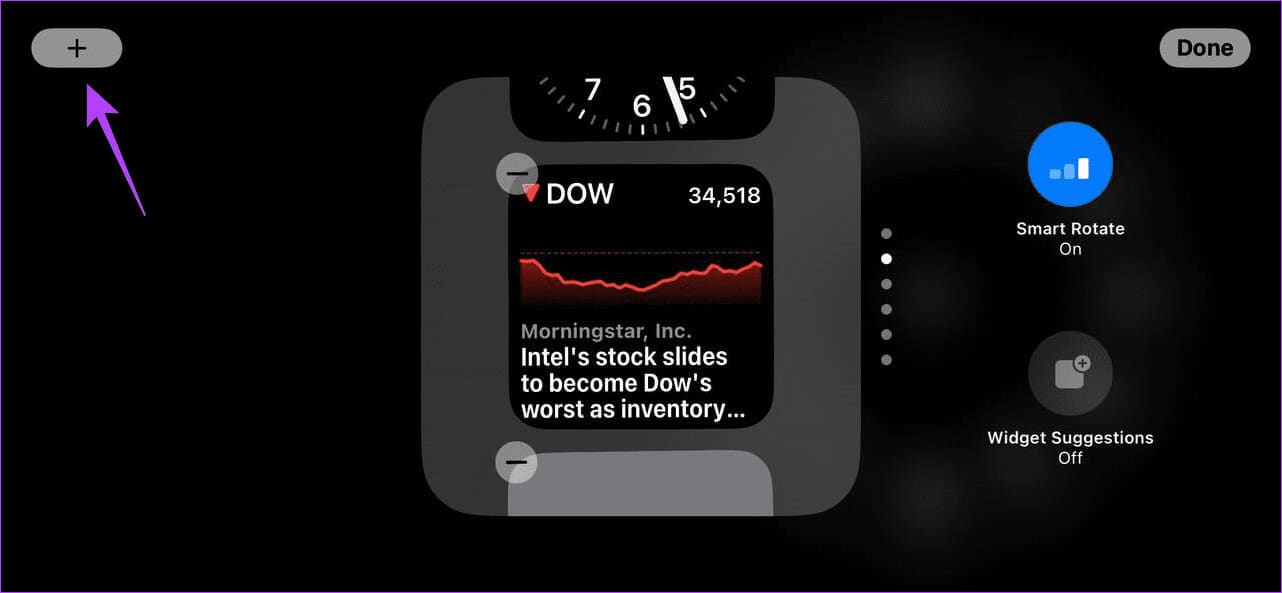
Trin 4: Rul gennem listen over tilgængelige værktøjer, og klik på Timen.
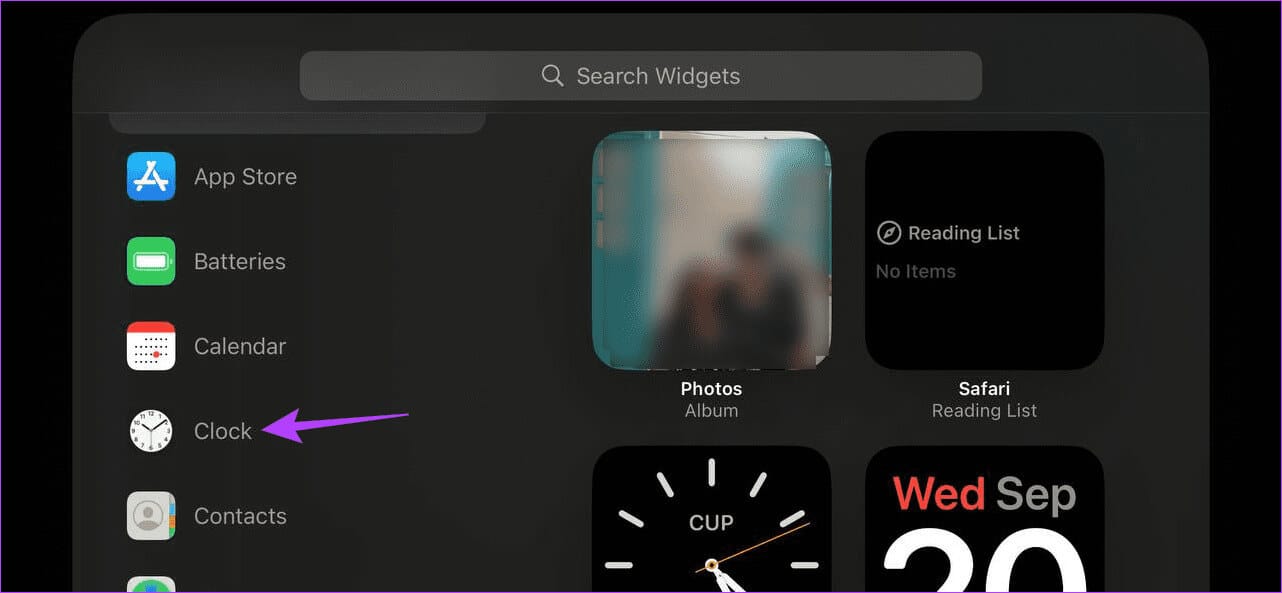
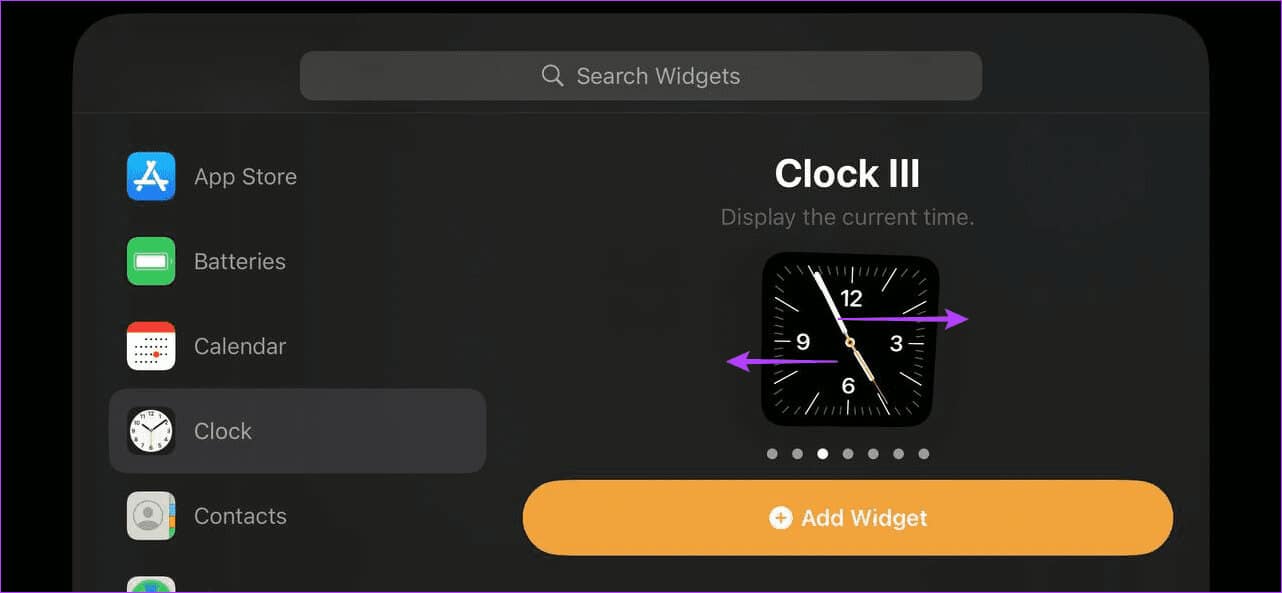
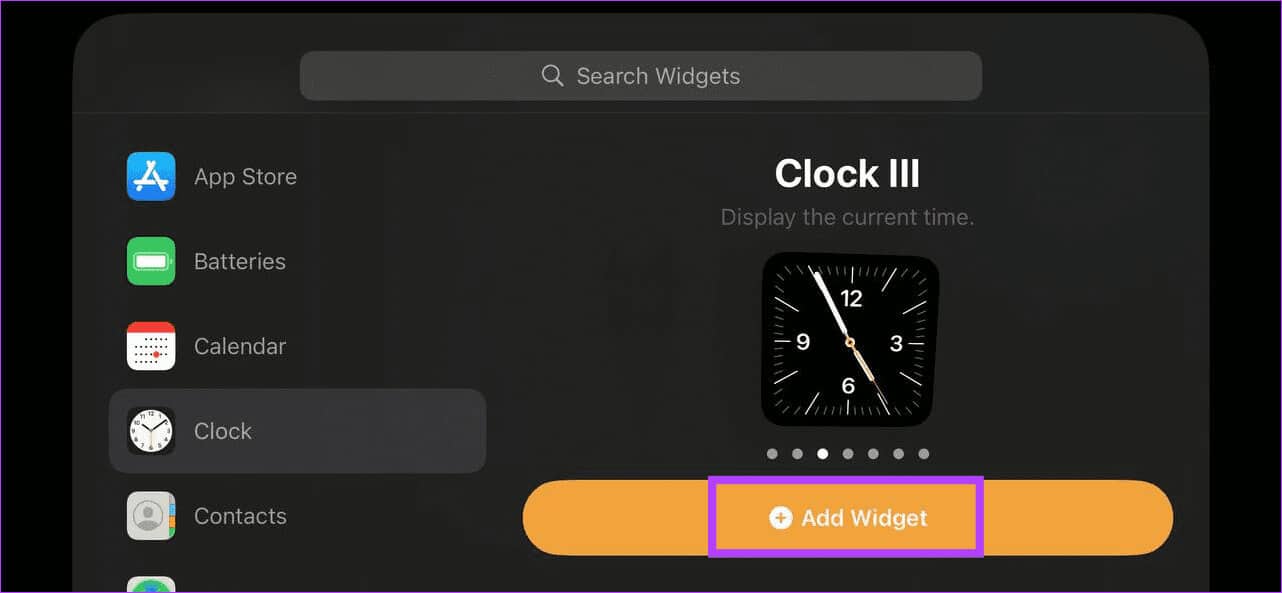
Trin 7: Her skal du klikke på Det blev gennemført.
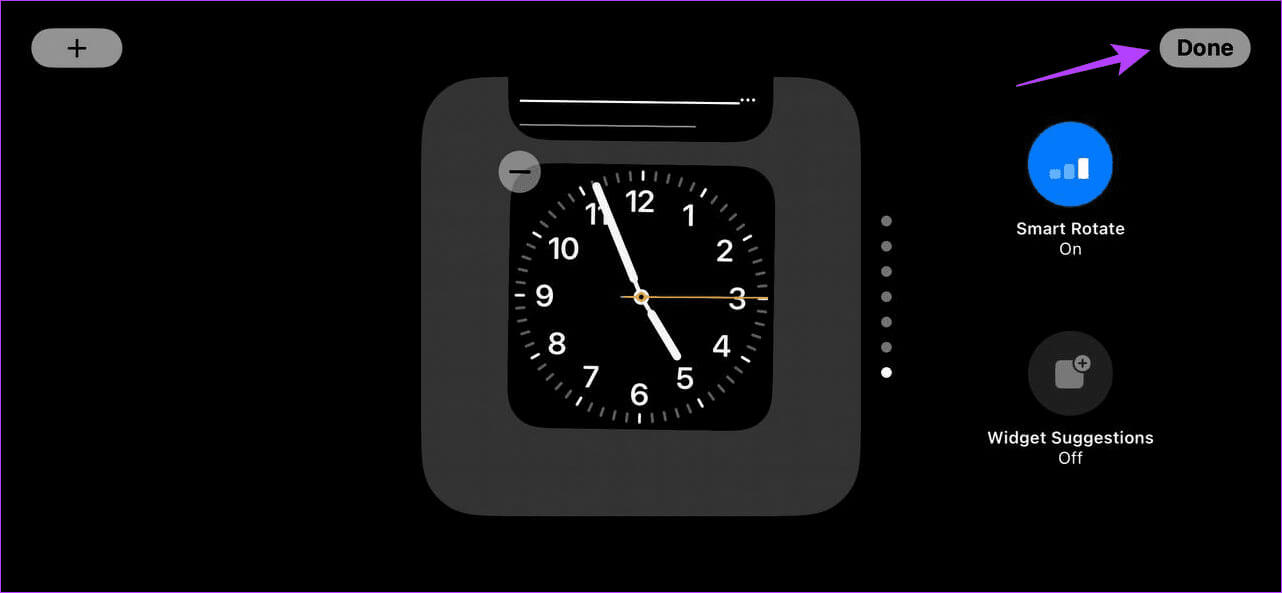
2. Tilføj billeder
Trin 1: Langt tryk på et element brugergrænseflade Eller tryk længe på siden af skærmen, når din enhed er i standbytilstand. Indtast din adgangskode, eller brug Face ID, hvis du bliver bedt om det.

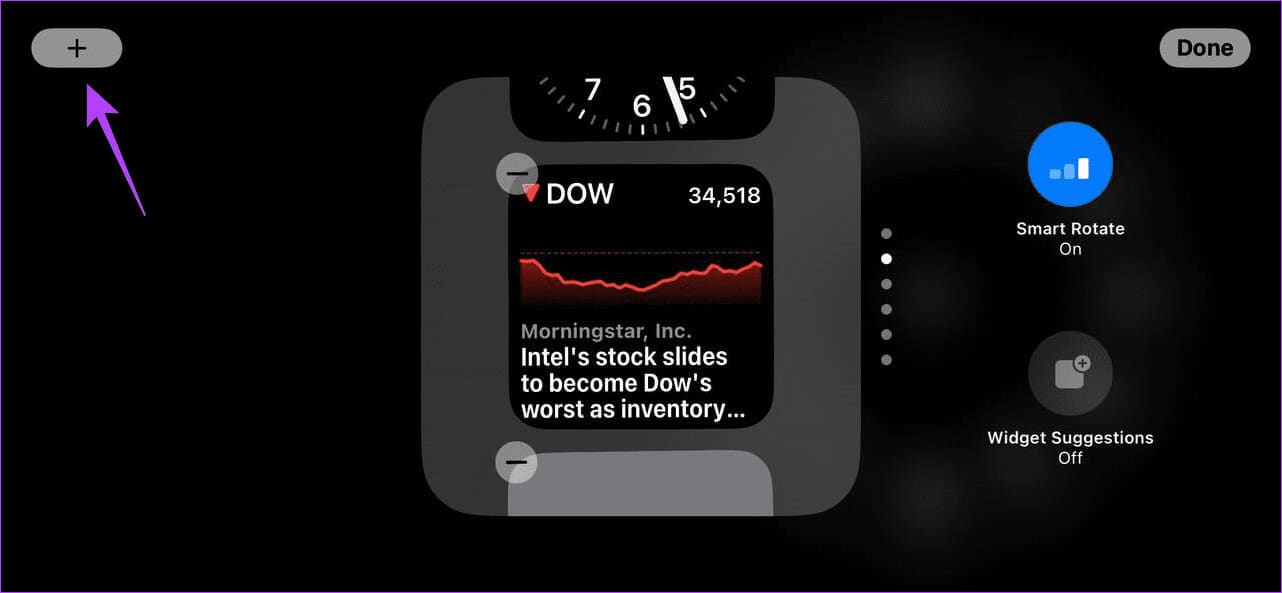
Trin 3: Fra Værktøjer skal du trykke på Billeder.
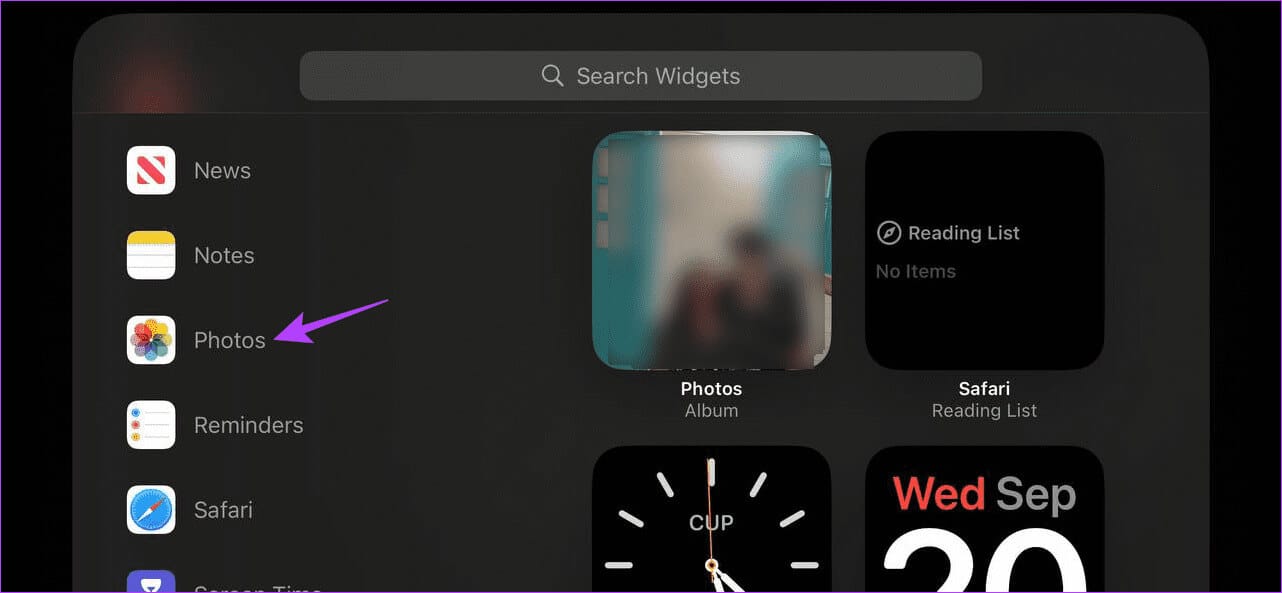
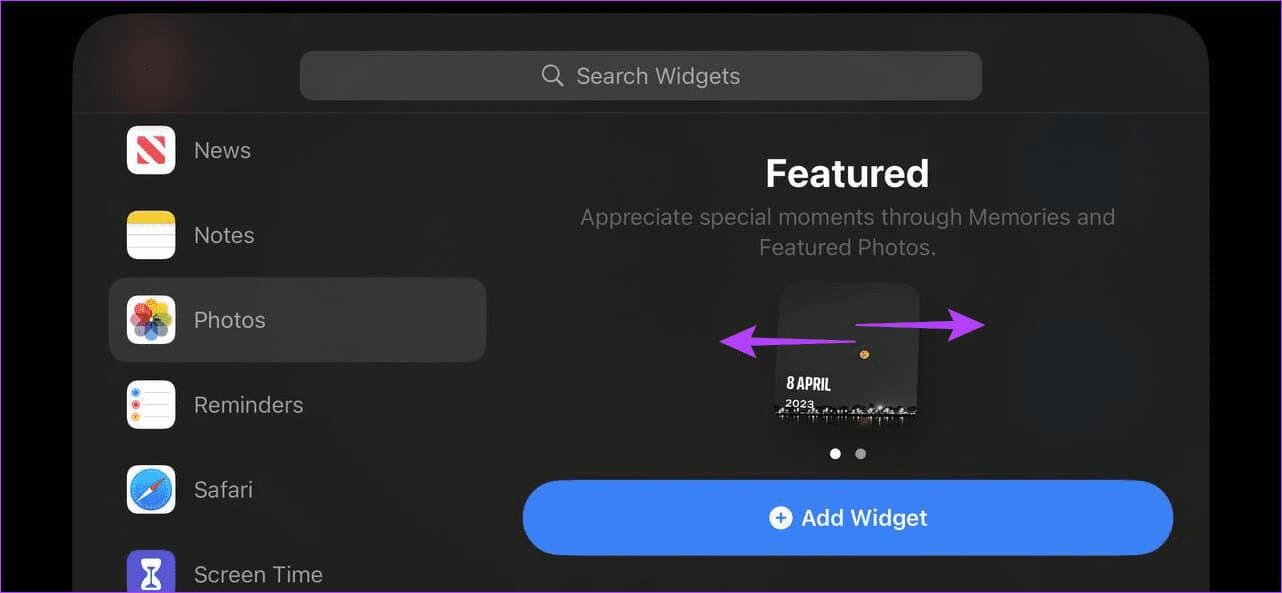
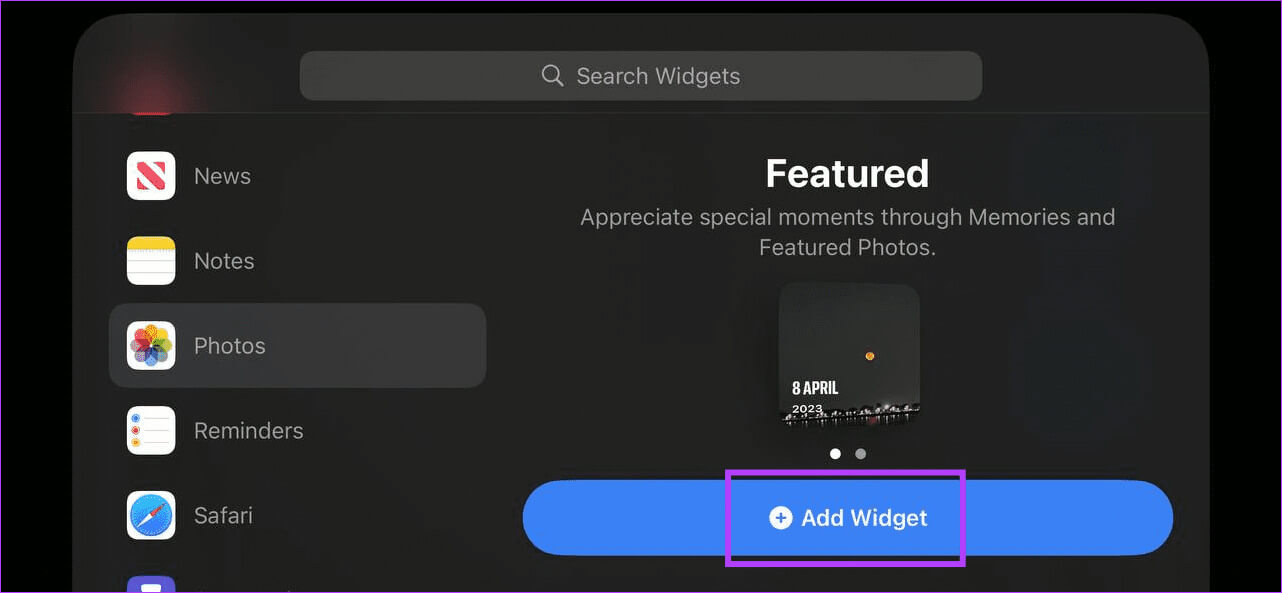
Trin 6: Her skal du klikke på "Smart rotation" وWidgetforslag For at sikre, at din iPhone roterer billedet i overensstemmelse hermed og giver dig relevante værktøjsforslag.
Trin 7: Tryk derefter på Det blev gennemført.
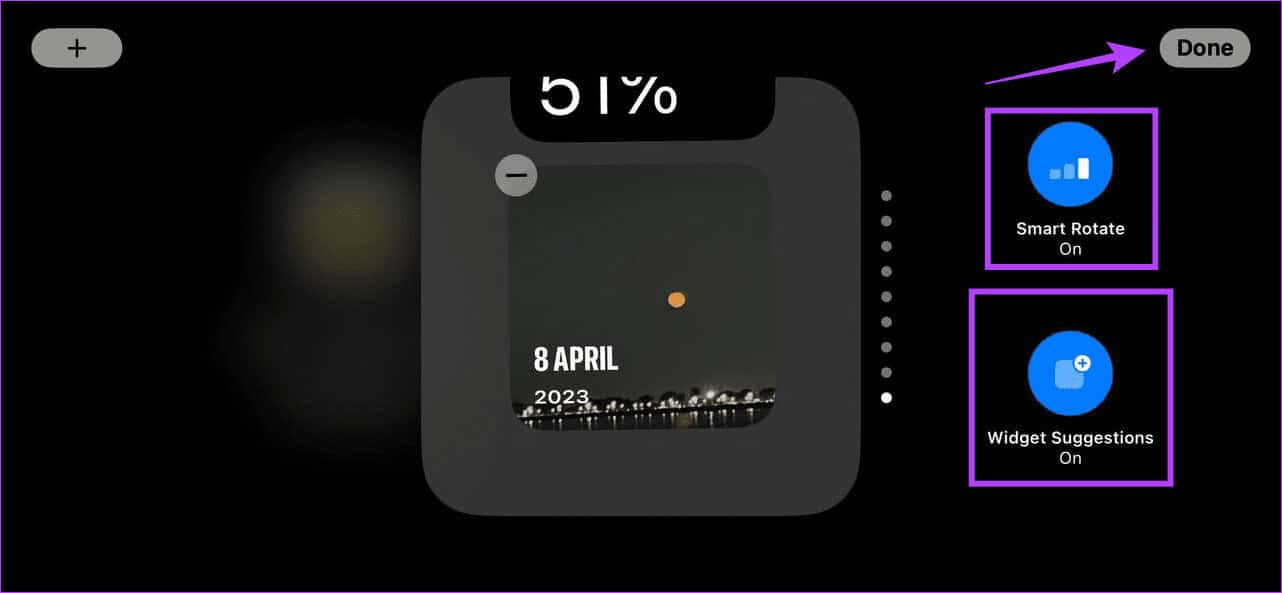
3. Tilføj andre værktøjer
Trin 1: I standbytilstand skal du trykke længe på en af de synlige widgets. Eller tryk længe på Skærmens hjørner.
Indtast din adgangskode, eller lås din enhed op ved hjælp af Defekt Face ID Hvis du bliver bedt om det.

Trin 2: Klik på ikonet +.
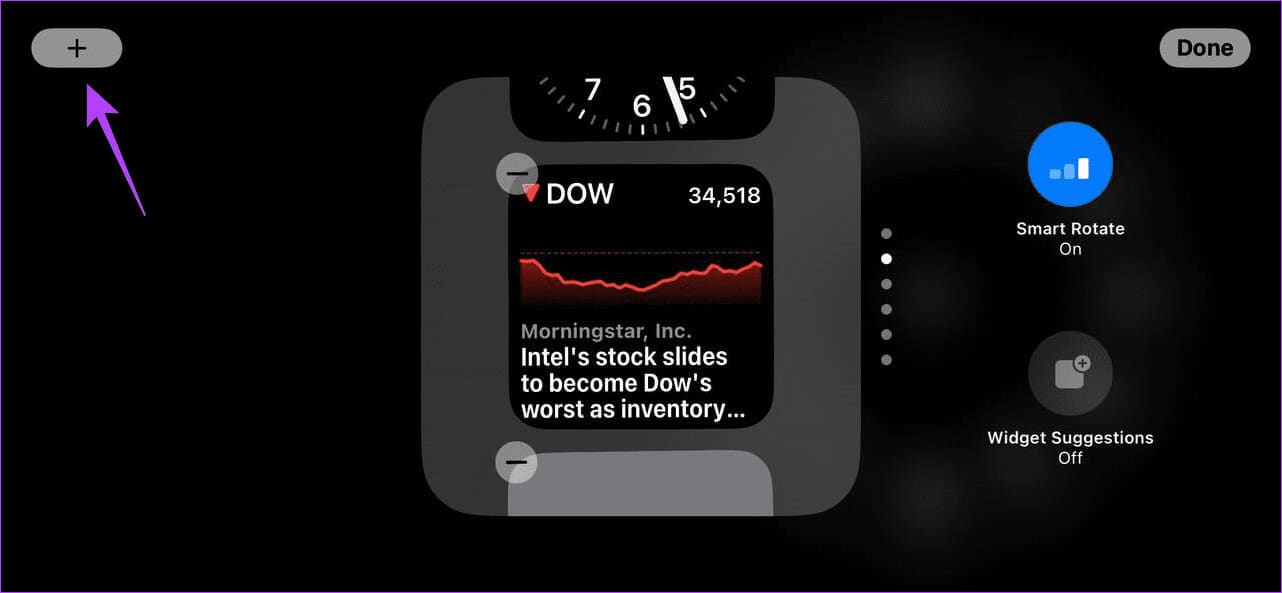
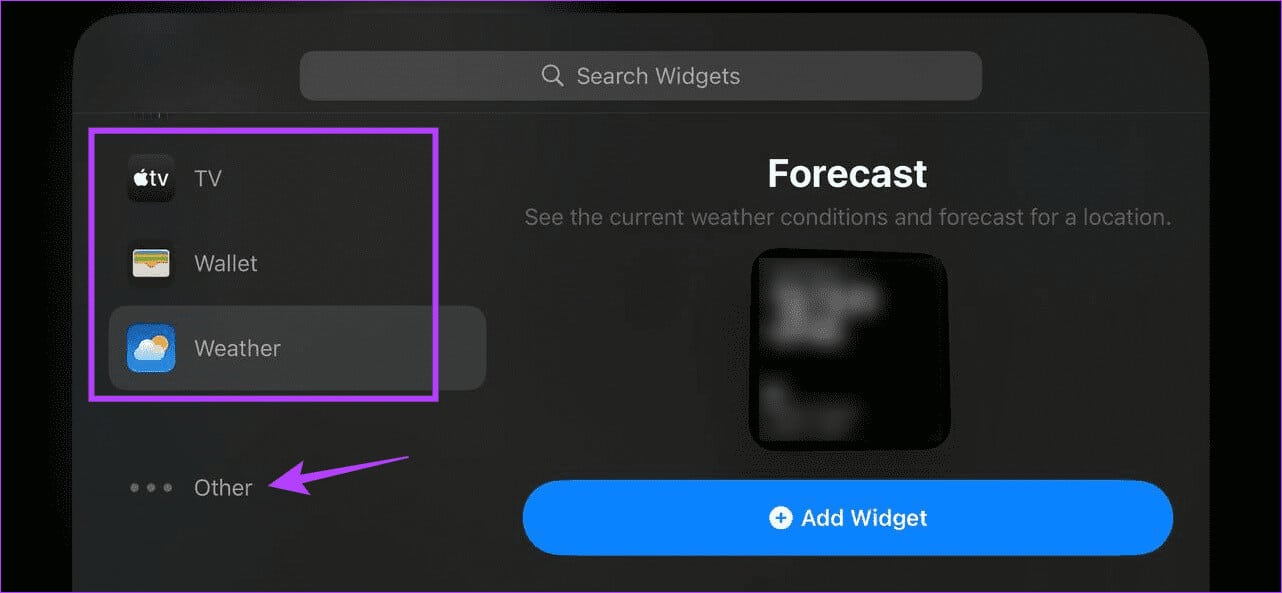
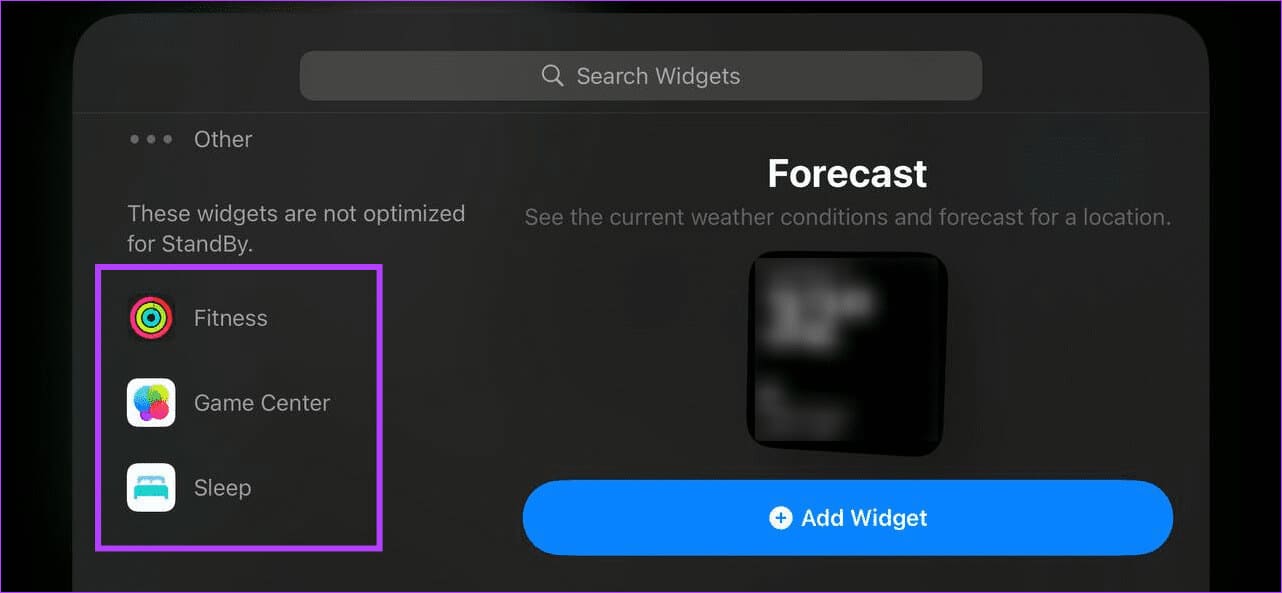
Trin 5: Når du har fundet det relevante værktøj, skal du trykke på Tilføj widget.
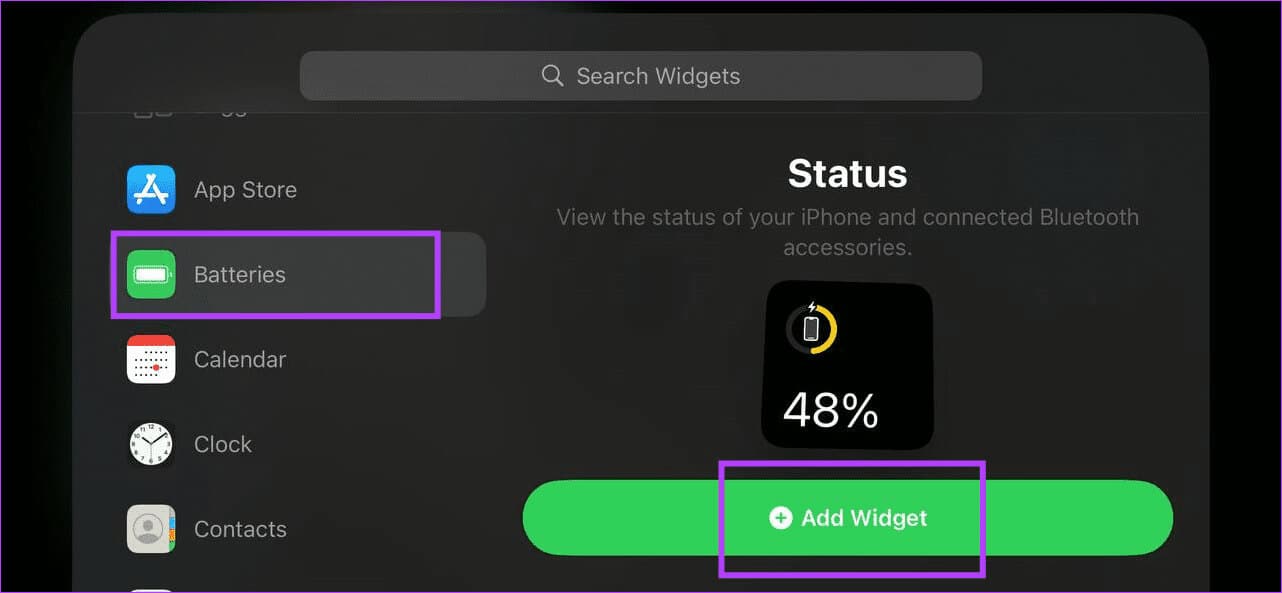
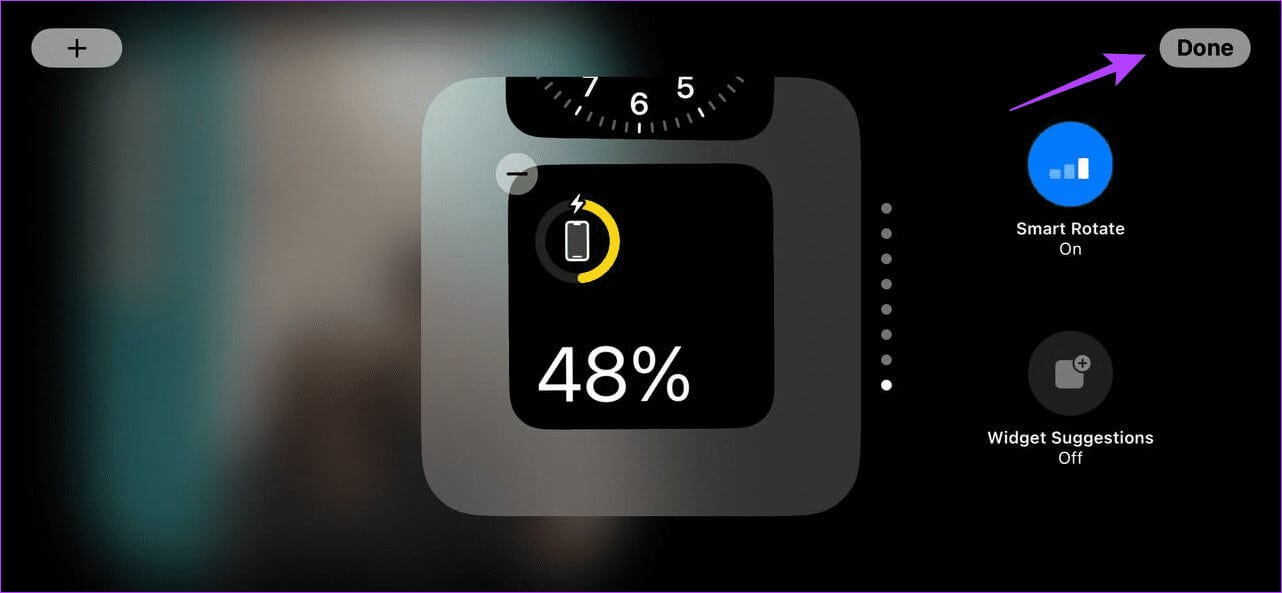
4. Fjern widgets
Trin 1: Langt tryk på synlige elementer i brugergrænsefladen, eller langt tryk på hjørnerne af skærmen Standby-tilstand. Lås din enhed op, hvis du bliver bedt om det.

Trin 2: Rul derefter gennem listen. Tilføjede værktøjer.
Trin 3: Her kan du også Ændr rækkefølgen af widgets.
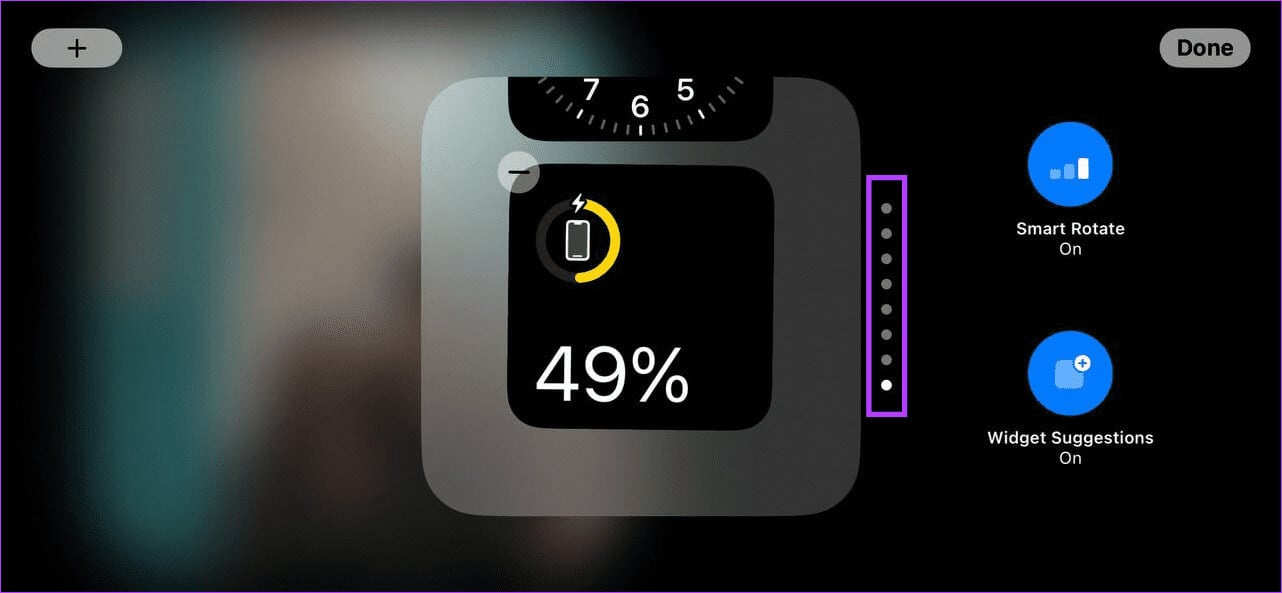
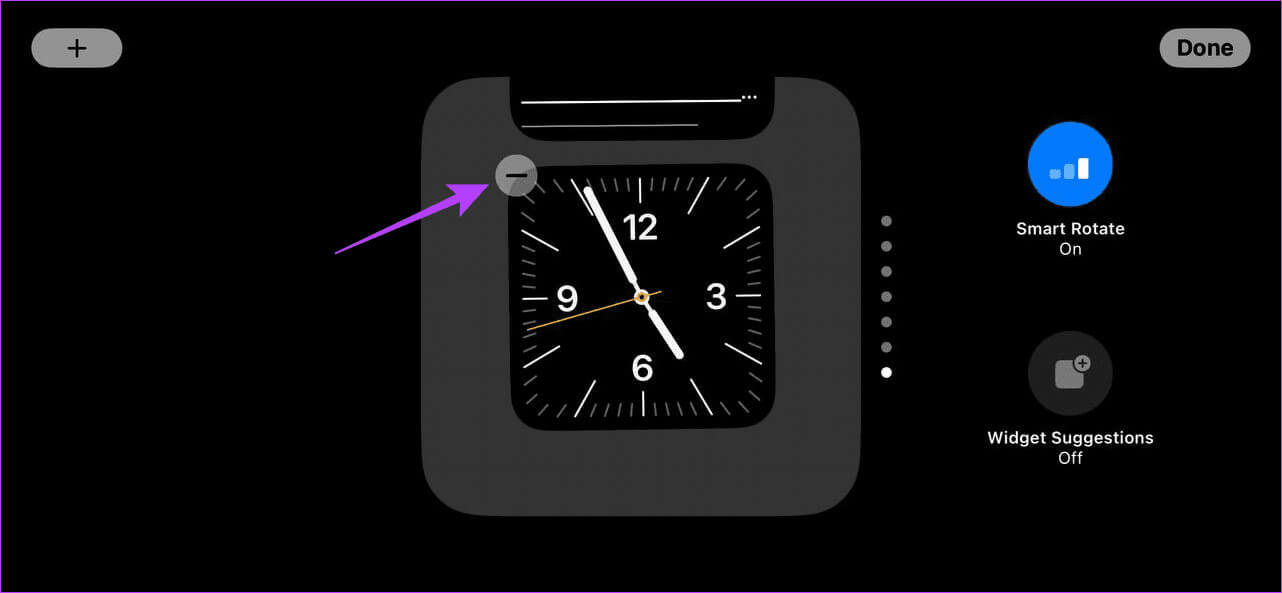

Trin 6: Dette vil umiddelbart resultere i: Fjern værktøj Fra standbyskærmen. Gentag denne proces for alle andre brugergrænsefladeelementer, du vil fjerne.
Trin 7: Tryk derefter på Det blev gennemført.
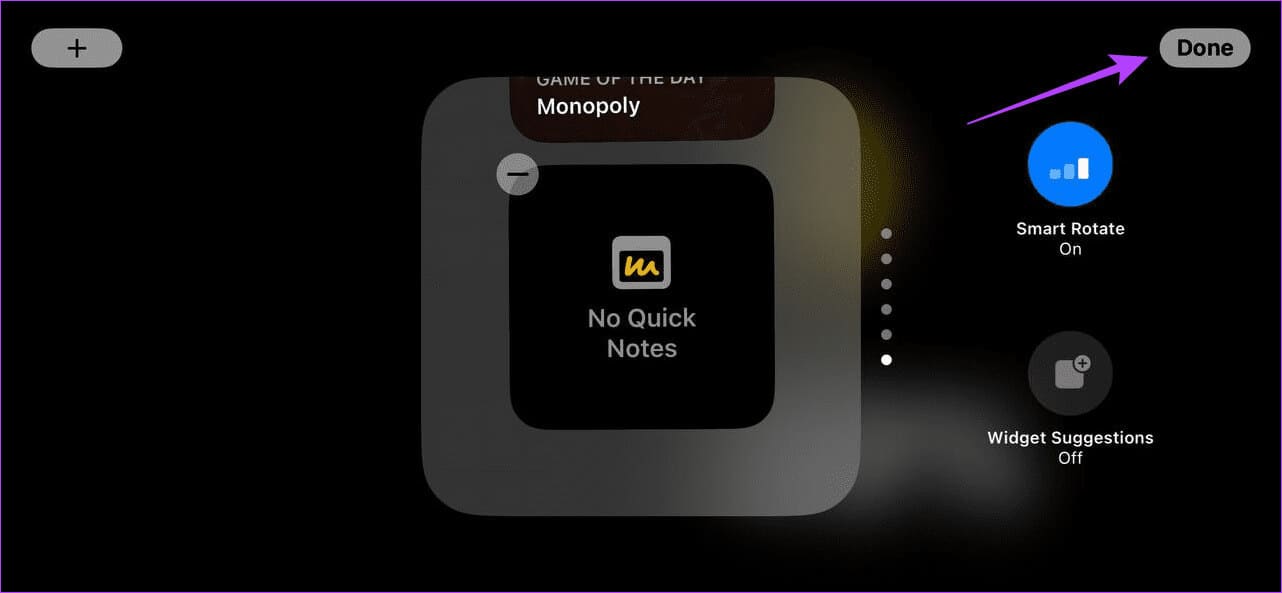
Opsætning af indstillinger for standbytilstandsmeddelelser på iPhone
Udover at ændre eller tilpasse StandBy-tilstanden på din iPhone, kan du også tilpasse, hvordan din enhed viser dine notifikationer, når StandBy er aktiveret. Sådan gør du.
Bemærk: Standbytilstand skal være aktiveret for at få adgang til disse indstillinger.
Trin 1: Åben Indstillinger og tryk på Beredskab.
Trin 2: Her skal du aktivere knappen for at vise notifikationer ogVis kun forhåndsvisning ved klik.
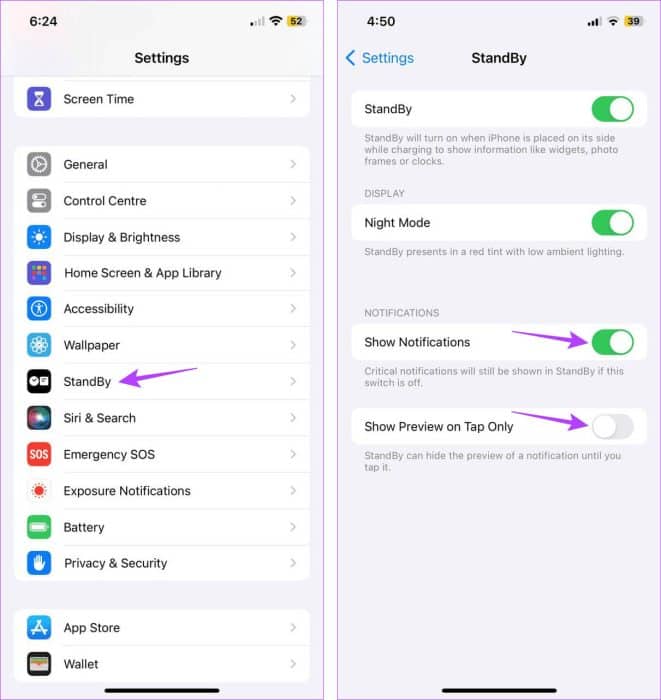
Dette sikrer, at din iPhone viser notifikationen, men ikke giver en forhåndsvisning, medmindre du fysisk trykker på skærmen. Hvis du ikke ønsker at modtage notifikationer eller ønsker at se fulde forhåndsvisninger af notifikationer, når din enhed er i standbytilstand, kan du aktivere eller deaktivere disse knapper i overensstemmelse hermed.
Tip: Du kan også se vores guide for at lære mere om: Andre privatlivs- og sikkerhedsfunktioner i iOS 17.
Ofte stillede spørgsmål om brug af standbytilstand på iPhone
Q1. Kan jeg bruge Siri eller få liveaktivitet og opkaldsnotifikationer, når standbytilstand er aktiveret?
Svar: Ja, du kan bruge Siri og få Liveaktiviteter Forbindelsesopdateringer er tilgængelige, selv når standbytilstand er aktiveret. Derudover kan noget Live-aktivitet og Siri-aktivitet blive vist i fuld skærm.
Q2. Kan du bruge standbytilstand på din iPad?
Svar: Nej, der er i øjeblikket ingen krav til brug af dvaletilstand på iPad. Det er kun tilgængeligt på udvalgte iPhones, der er kompatible med iOS 17.
Forvandl din iPhone til en smart skærm
Vi håber, at denne artikel hjælper dig med at forstå, hvordan du konfigurerer og bruger standbytilstand på din iPhone i iOS 17. Hvis du har problemer med at aktivere standbytilstand, kan du desuden tjekke vores vejledning.Fix Standby-tilstand virker ikke på iPhone.